Tartalomjegyzék
A Chrome "inkognitómódja" egy olyan webböngészési mód, amelyben a böngésző automatikusan törli a böngészési előzményeket és kereséseket, miután bezárta az összes privát böngészési ablakot. Ez a funkció "privát böngészés" néven is ismert, és a legtöbb népszerű webböngészőben, például a Firefoxban (Új privát ablak) vagy az EDGE-ben (Új InPrivate ablak) is elérhető.
Ha privát módban szeretne böngészni a Chrome böngészővel, nyomja meg a Ctrl + Műszak + N billentyűkkel, vagy lépjen a Chrome menübe, és válassza a Új inkognitó ablak. *
Megjegyzés: Tudnia kell, hogy bár az "inkognitó böngészés" vagy "privát böngészés" kifejezések azt sugallják, hogy online tevékenységei anonimak, ez a fajta böngészés nem rejti el személyazonosságát a meglátogatott webhelyek elől, és nem rejti el böngészési viselkedését az internetszolgáltatója (ISP) vagy a hálózati rendszergazda elől sem.

Miért tiltsa le a Chrome privát böngészési módját?
Bár a Chrome inkognitó böngészés funkciója jó gyakorlat annak megakadályozására, hogy mások lássák és megtudják az Ön online tevékenységét, különösen akkor, ha másokkal osztja meg számítógépét, vagy ha nyilvános számítógépeket használ (pl. internetkávézókban), másrészt viszont megakadályozhatja, hogy az Ön felügyelete alatt álló személyek (pl. gyermekei) elrejtsék Ön elől a tevékenységüket.
Ebben az útmutatóban végigvezetünk a Chrome privát böngészés letiltásához szükséges lépéseken Windows és iOS (MAC) rendszereken.
A Chrome inkognitó módjának letiltása Windowsban.
1. Chrome bezárása.
2a. Egyidejűleg nyomja meg a Windows  + R billentyűkkel a futtatási parancsdoboz megnyitásához.
+ R billentyűkkel a futtatási parancsdoboz megnyitásához.
2b A futtatási parancsdobozba írja be a regedit és nyomja meg a Lépjen be.
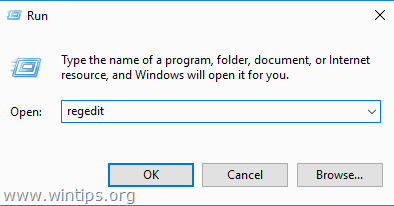
3. Ha már a Registry Editorban van, navigáljon az alább említett helyre.
- HKEY_LOCAL_MACHINE\SOFTWARE\Házirendek
4. Kattintson a jobb gombbal a oldalon Politikák mappát, és válassza ki a Új - > Kulcs .
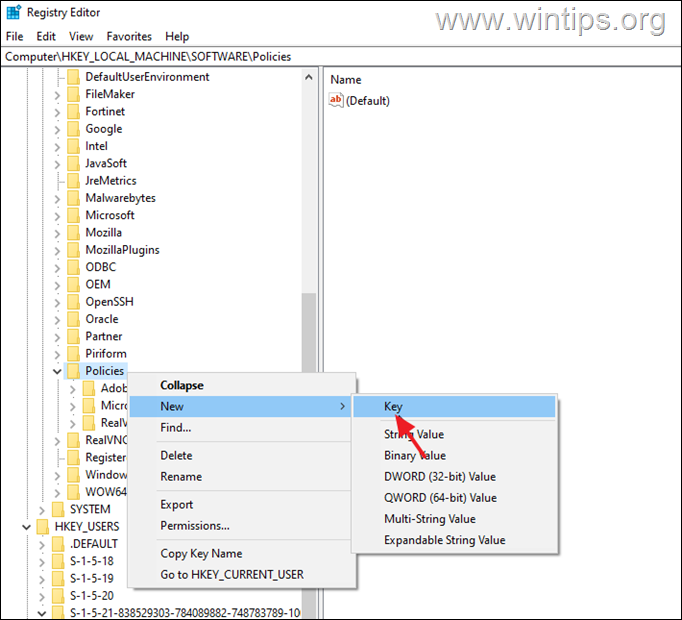
5. Nevezze el ezt az újonnan létrehozott kulcsot Google
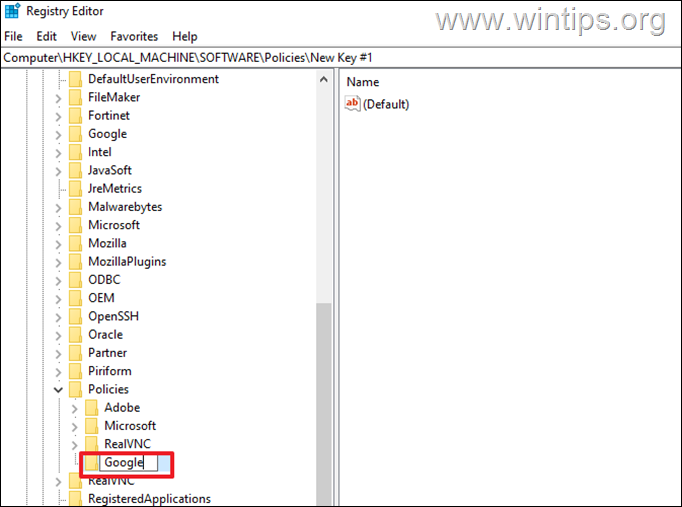
Akkor, jobb gombbal kattintva a oldalon. Google és válassza ki újra a Új > Kulcs opció.
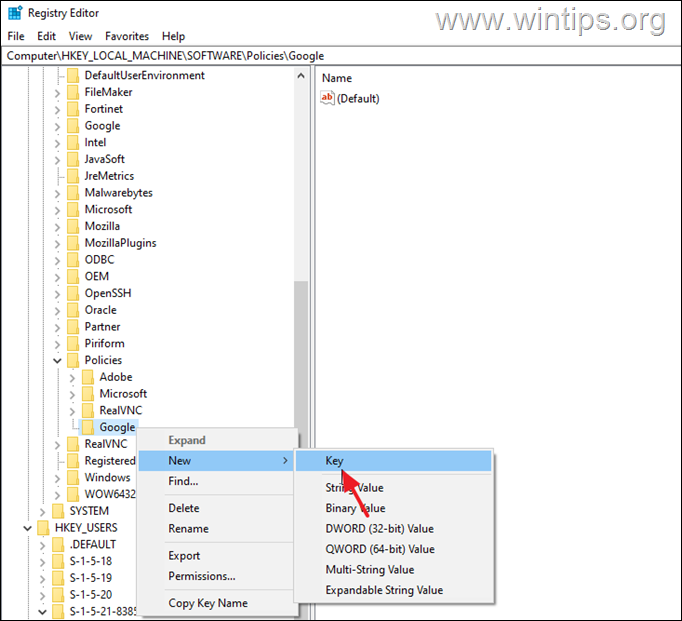
Nevezze el ezt a kulcsot Króm
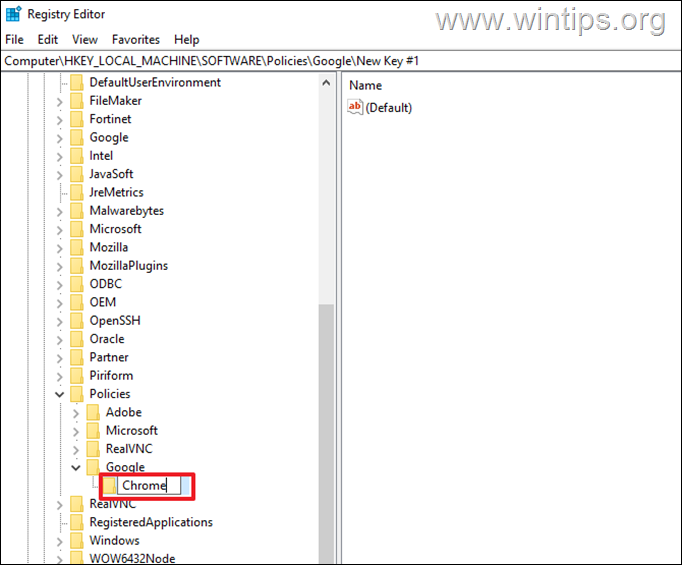
Most jobb gombbal kattintva a címen. Króm gombot, és válassza a Új - > DWORD (32 bites) érték .
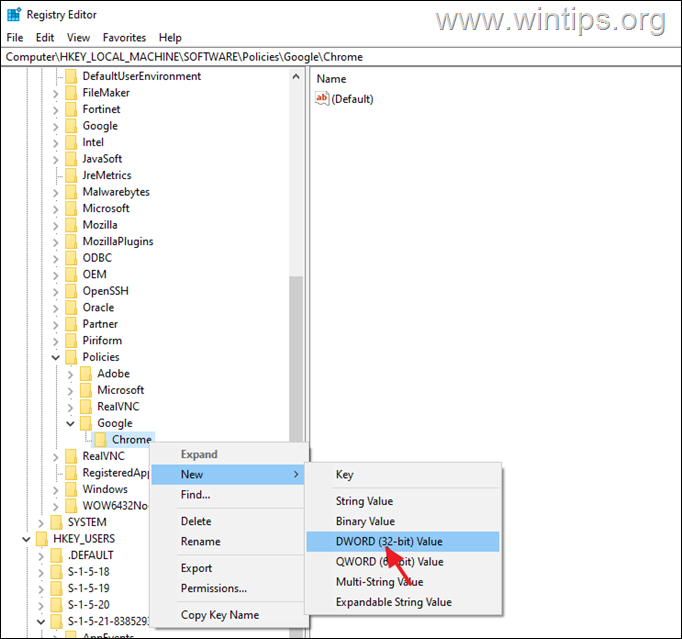
Nevezze át ezt az értéket IncognitoModeAvailability
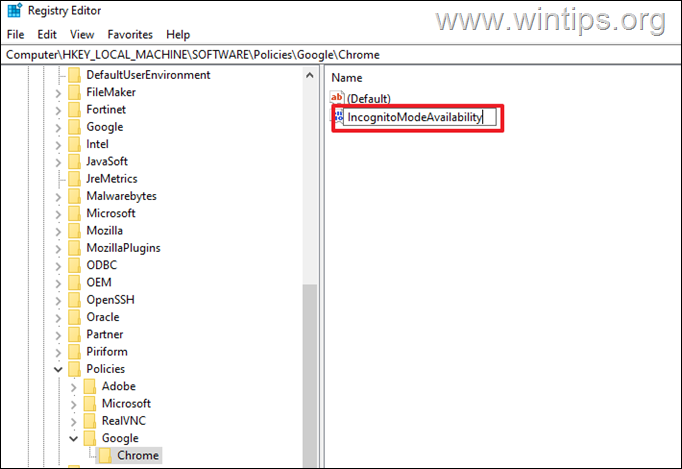
Végül kattintson duplán a címre. a oldalon IncognitoModeAvailability és az Érték adatok alatt írja be a 1 .
Hit OK és close a Registry Editor.
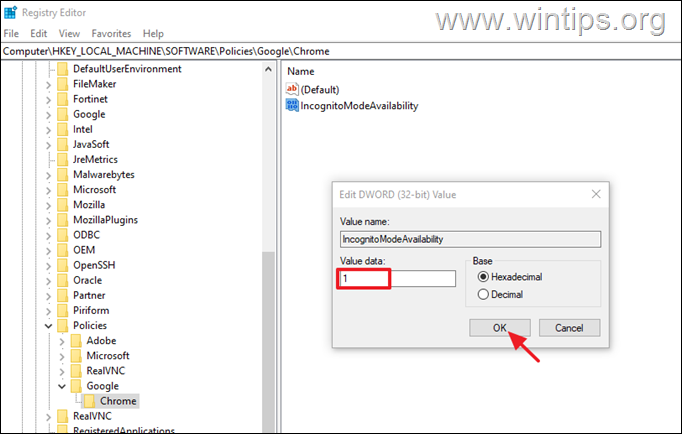
11. Most nyissa meg a Chrome-ot. Az "Új inkognitó ablak" opciónak hiányoznia kell a Chrome menüjéből.*
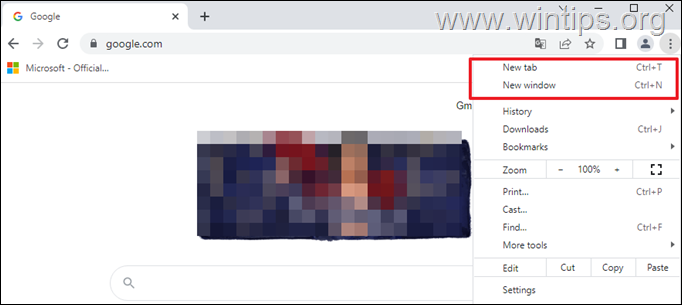
Megjegyzés: a Chrome-ban a privát böngészés funkció újbóli engedélyezéséhez nyissa meg újra a beállításjegyzék-szerkesztőt, és állítsa be a IncognitoModeAvailability értéket a 0 , vagy delete a Google kulcsmappa a Politikák mappában, a következő beállításjegyzékhelyen:
- HKEY_LOCAL_MACHINE\SOFTWARE\Házirendek\ Google
Hogyan lehet letiltani az inkognitó mód opciót a Chrome-ban Macen (Apple OS).
Az "Új inkognitó ablak" opció eltávolítása a Chrome for iOS (Mac) alkalmazásban:
1. A Finderben navigáljon a Alkalmazások > Közművek .
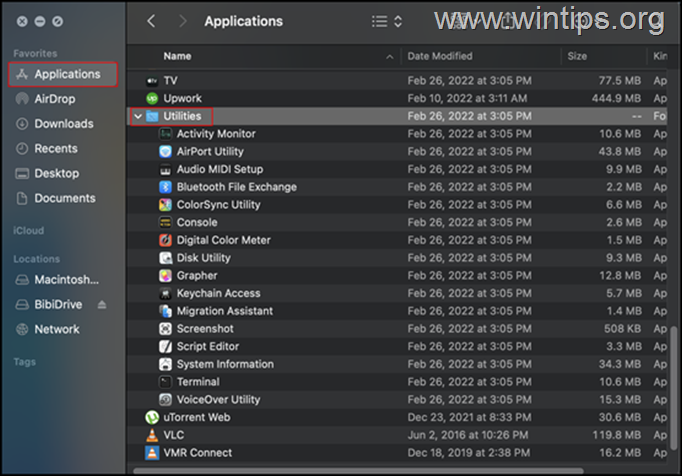
2. Keresse meg és kattintson duplán a címre. a Terminál alkalmazás .
3. Írja be a következő parancsot a Terminálba, és nyomja meg a Írja be a címet. .
- defaults write com.google.chrome IncognitoModeAvailability -integer 1
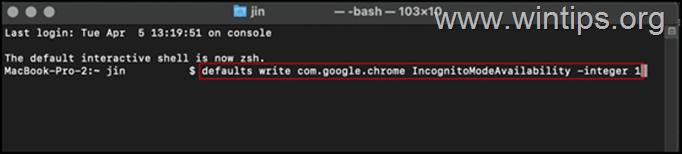
4. Ha kész, zárja be a Terminált és újraindítás a számítógépet a módosítások végrehajtásához.
Ennyi! Tudasd velem, ha ez az útmutató segített neked, hagyj egy megjegyzést a tapasztalataidról. Kérlek, lájkold és oszd meg ezt az útmutatót, hogy másoknak is segíts.

Andy Davis
Rendszergazda blogja a Windowsról





